「気づいたら僕の周りのモノが、アップルデバイスだらけになってきた!」
いつもブログをご覧頂きありがとうございます。(koooooosan6)です。
以前に、当ブログでもご紹介いたしましたが
「不人気?手のひらに納まる iPhone12 mini レビュー」
僕は、約2年ぶりにスマホをAndroid端末からiPhone12 miniへ乗り換えました。
購入してから、僕なりに使いやすく、iPhoneをカスタマイズしてみたので
今回の記事では、僕のスマホの中身を紹介していきます。
僕の使用しているスマホ

僕が、使用しているスマホは、iPhone12 mini。
国内版のSIMフリーモデルで、ストレージは128GB、筐体カラーはホワイトのモデル。
回線は楽天モバイルの「Rakuten UN-LIMIT VI」に移行する予定です。

ケースは、真っ黒のケースを使用し、背面にはMagSafe対応版の「MOFT」というスマホスタンドを装着している。
iPhone12対応! 大人気スマホスタンド「MOFT」レビュー
「MOFT」は、スマホスタンドだけでなく、カードケースやリングとしても使用でき、かなり便利だ。
僕のスマホの中身を見ていく
ロック画面は真っ白なモノを選択

ロック画面は真っ白なモノを選択している。
真っ白な壁紙を使用している理由は、通知を確認しやすいからです。
以前のスマホでは、柄のある壁紙を使っていたが、背景が白いほうが、確認しやすいなと感じたので白色を採用。
ホーム画面の紹介

ホーム画面に配置しているのは、ウィジェット1つとアプリを3つ並べているだけ。
左から順に「Notion」、「Google Chrome」、「カメラアプリ」。
日々の管理は全て「Notion」
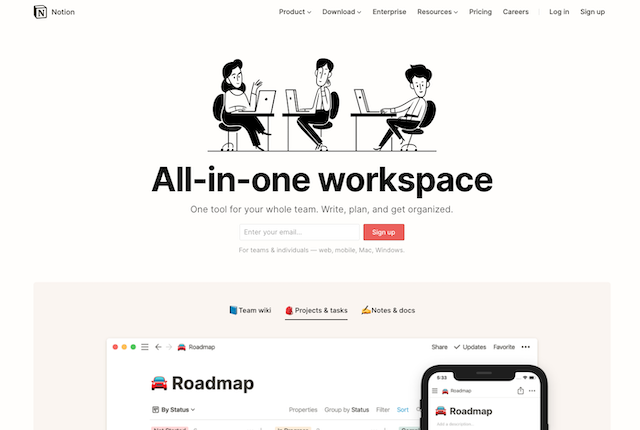
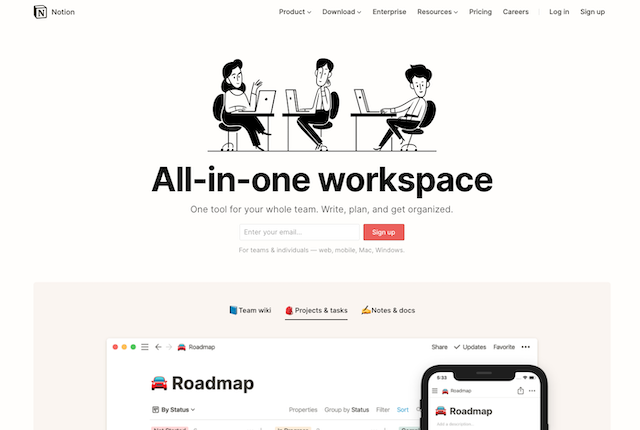
「Notion」は、日々の予定の管理とToDo管理に使用。
英語と韓国語のみ対応のアプリケーションだが、日本でもかなり人気のあるアプリの1つ。
メインブラウザはGoogle Chrome
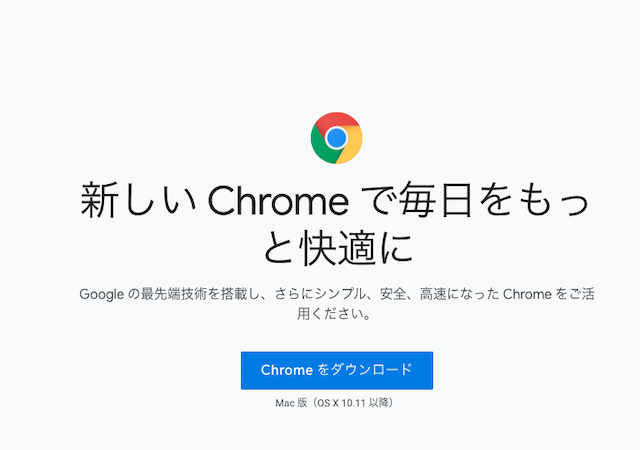
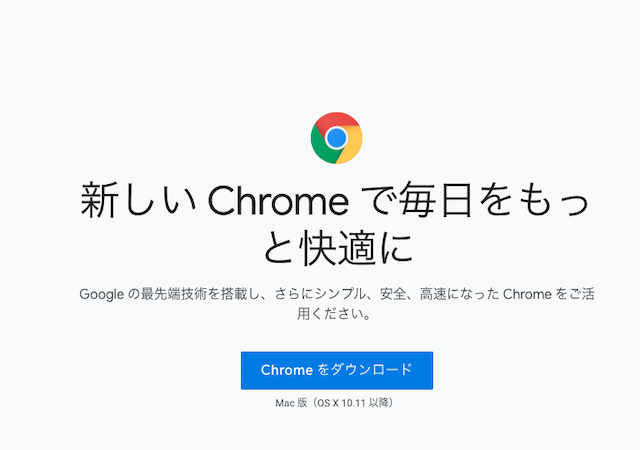
メインブラウザは、PCと同じ「Google Chrome」を使用。
ブックマークをスマホとPCで共有できるので、かなり便利。
カメラアプリはデフォルトのモノを使用
カメラアプリは、「デフォルトのモノ」を配置。
「DAZZカメラ」や他のカメラアプリも入れてはいるが、最近使用する機会は、少ないためメインからは排除。
上部のウィジット紹介
上部のウィジットは「Widgy」で作成
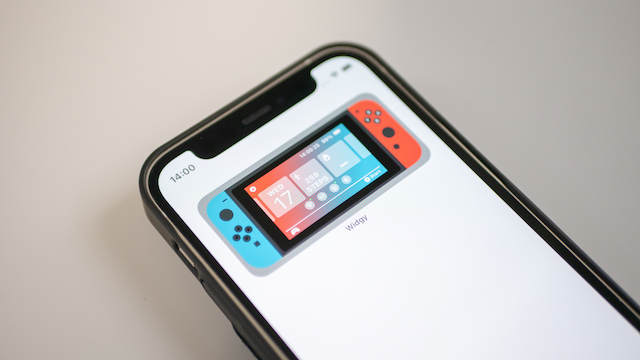
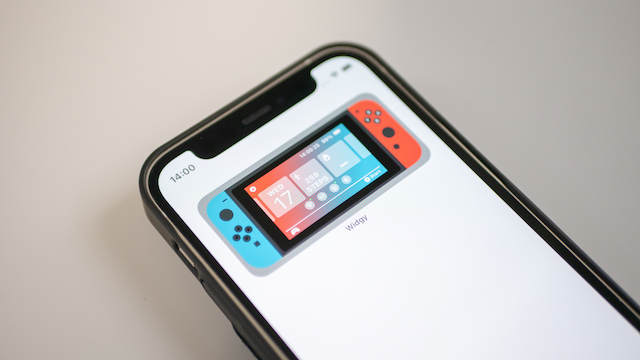
ウィジットは、任天堂のスイッチが描かれたものを使用。
「Widgy」というアプリを使用して、任天堂スイッチのウィジットを作っています。
僕は、曜日や1日歩いた歩数(万歩計)の表示やスマホのバッテリー残量を表示させている。
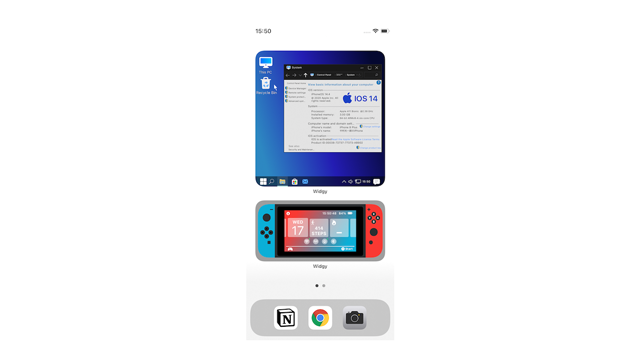
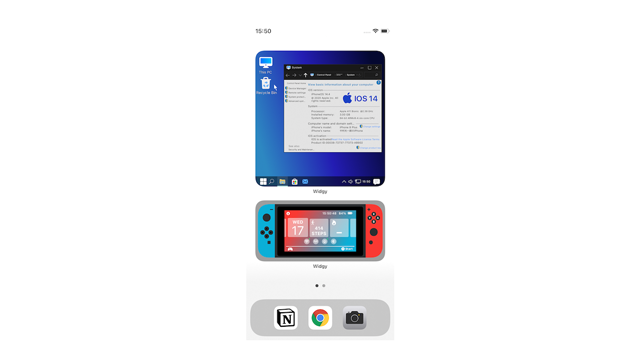
この「Widgy」は、任天堂スイッチの他にも、iMacを表示させたり、Windows10風のウィジットを作成する事が可能。
ガジェット好きにとっては、かなり最高なアプリです。
ちなみに、このWindows10風ウィジットは、スペックもいじることができる(笑)
裏側には音楽と動画視聴コンテツを
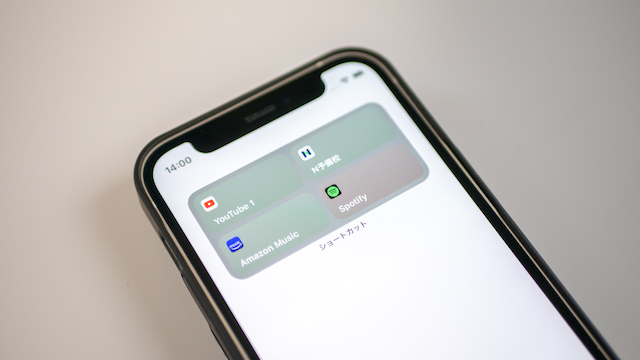
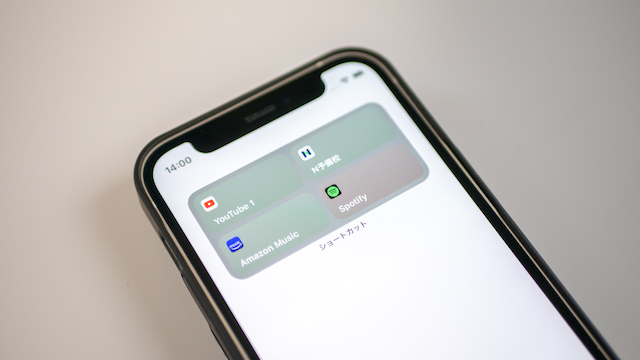
「Widgy」の裏には、音楽系アプリと動画視聴系アプリを並べています。
音楽系は「Amazon Music」と「Spotify」がメインです。
動画視聴系として「YouTube」と「N予備校」を並べています。
「N予備校」は、僕が通う高校で使用するアプリで、このアプリを使用し授業を受けます。
「YouTube」も、結構見たりするので横に置いてます。
サイドウィジット上側にはSNSやメールなどを
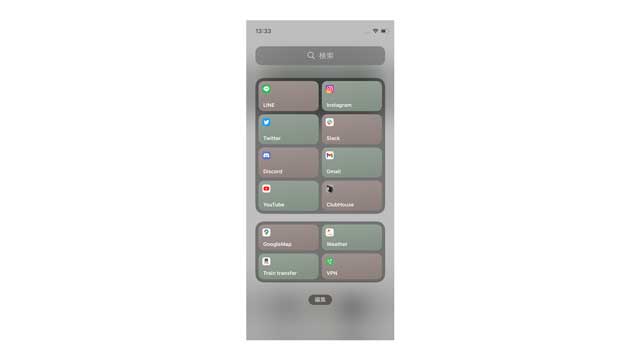
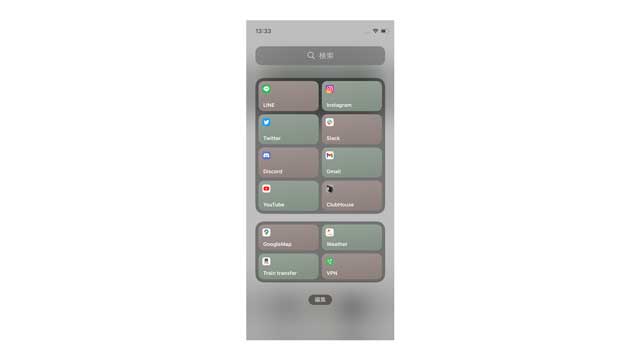
サイドウィジットは、こんな感じでTwitter、InstagramなどのSNSやメール、Slackといったコミュニケーションツールを置いています。
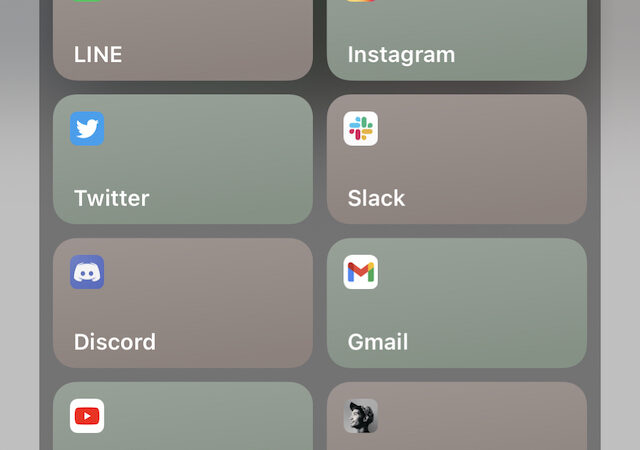
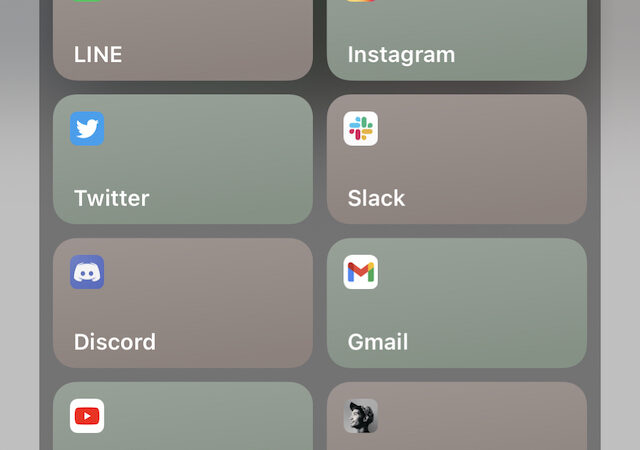
SNSなどをホームではなく、このサイドウィジットに置く理由は、自分の時間を確保するためにここに置いています。
以前は、かなりSNSを使用していて、1日中YouTube見て過ごすなどが、よくありました。
流石にこれはやばいなと感じたのでSNS関係は、目には見えないところに置いています。(かなり改善されました)
サイドウィジットの下側はよく使用するツールを


サイドウィジットの下側には、僕がよく使用するツールを置いています。
地図アプリは王道のGoogle Map
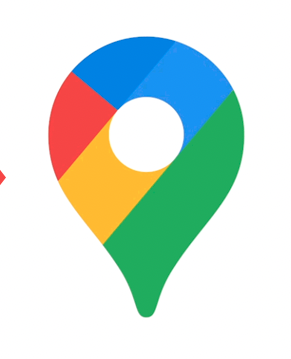
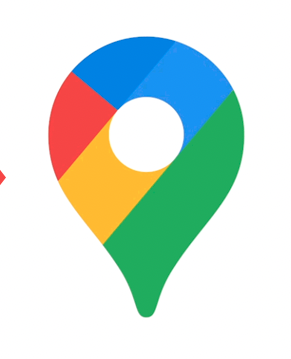
地図アプリはGoogle Mapを使用しています。
他のサービスも利用したことはありますが、1周回ってGoogle Mapに落ち着きました。
お天気アプリはYahoo!天気
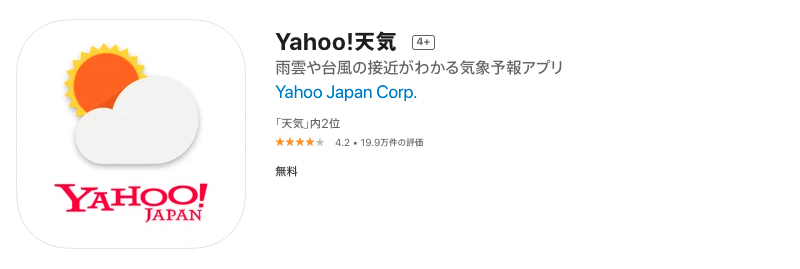
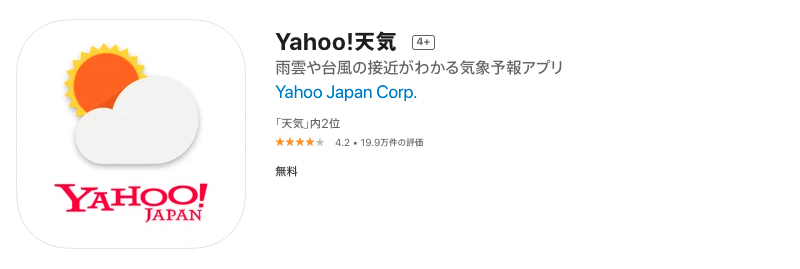
お天気アプリはYahoo!の天気アプリを使用。
このアプリを使用しているのは、雨雲レーダーがかなり優秀であること。
現在地を利用し、雨雲が近づいてくるとスマホに通知が送られ「15分頃雨雲が通過します」などの通知が来るようになっています。
このアプリには、何度も助けられているので気に入って使用しています。
電車の乗り換えアプリもYahoo!を使用
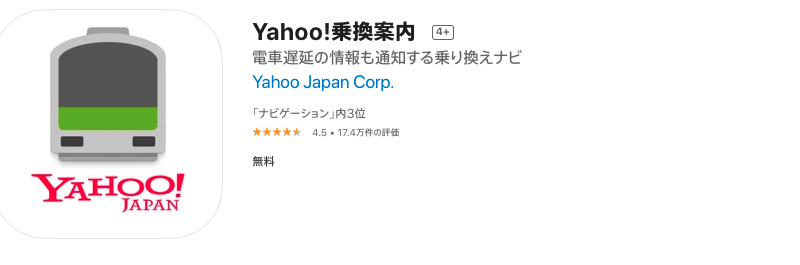
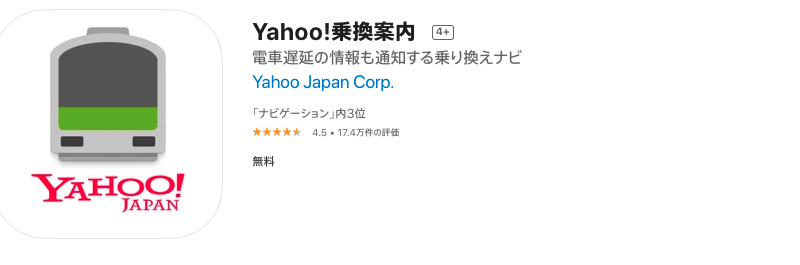
電車の乗り換えアプリは、同じくYahoo!のモノを使用しています。
かなり使いやすく、直感的に使えるというところが、気にいっている。
個人的におすすめ機能としては、定期を登録することができ、定期区間の料金は表示させないという機能があるので、定期を使用している人には、かなりおすすめ。
その他のおすすめ機能は、ルートを保存することができ、スマホが圏外の状態でも、ルートの確認ができるなどの機能が、おすすめです。
フリーWifiを使うなら必見VPN
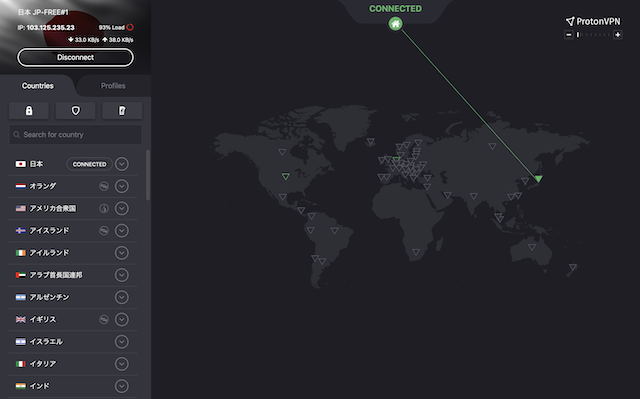
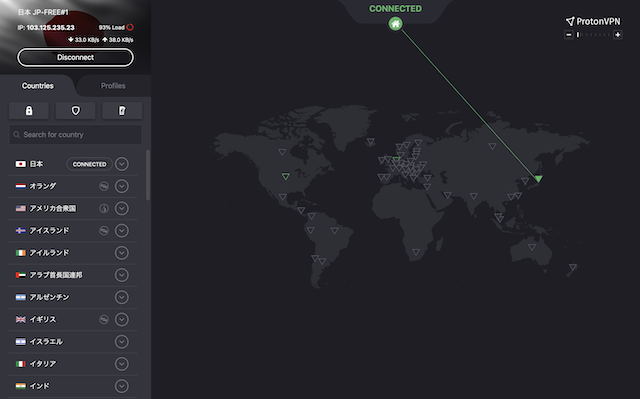
VPNアプリも、このウィジットに追加しています。
フリーWifiを使う際は、必須のアプリになります。
カフェや街中で設置されているフリーWifiは、情報が暗号化されておらず、筒抜け状態になっています。
このVPNアプリを使用することにより、情報が暗号化され、情報を抜き取ろうとしているハッカーから守ることができます。
ちなみに僕は「ProtonVPN」を使用しています。
その他のアプリは


その他の、あまり使わないアプリは、ホーム画面の右側にあるAppライブラリから呼び起こすようにしています。
少し面倒くさいかな?
と思うかもしれませんが、使ってみると割と困らないです。
まとめ



こんな感じで、春から高校生になるブロガーのスマホの中身を紹介してみました。
当分はこのような配置で使用していきたいと思っています。
約2年ぶりのiOS端末ですが、徐々に慣れてきて、快適に使用できようになってきました。
これからもiPhoneや便利なアプリ情報などを発信していきたいなと思っています。
この記事が少しでも参考になれば幸いです。
最後までご覧頂きありがとうございました。


